Jak restartovat číslování stránek v aplikaci Excel?
Když v aplikaci Excel vložíme čísla stránek do záhlaví nebo zápatí listu, ve výchozím nastavení začíná číslo stránky číslem 1. Někdy chcete číslo stránky začínat číslem 10, to znamená, že číslo stránky začíná od 10, poté následuje 11, 12 atd. Zkoušeli jste někdy tento úkol řešit v aplikaci Excel?
Restartujte číslování stránek v aplikaci Excel pomocí funkce Vzhled stránky
 Restartujte číslování stránek v aplikaci Excel pomocí funkce Vzhled stránky
Restartujte číslování stránek v aplikaci Excel pomocí funkce Vzhled stránky
Chcete-li číslování stránek restartovat podle svých potřeb, můžete je dokončit pomocí následujících nastavení. Před provedením nastavení musíte nejprve vložit číslo stránky do záhlaví nebo zápatí.
1, klikněte Rozvržení stránky > Vzhled stránky ikona, viz screenshot:
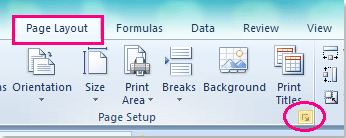
2. V Vzhled stránky , klepněte na tlačítko OK Strana Klepněte na kartu a do textového pole vedle čísla zadejte požadované počáteční číslo stránky Číslo první stránky sekce:

3. A pak můžete kliknout Náhled před tiskem tlačítko pro zobrazení náhledu výsledku a uvidíte, že číslo vaší stránky bude spuštěno na čísle 10.
Nejlepší nástroje pro produktivitu v kanceláři
Rozšiřte své dovednosti Excel pomocí Kutools pro Excel a zažijte efektivitu jako nikdy předtím. Kutools for Excel nabízí více než 300 pokročilých funkcí pro zvýšení produktivity a úsporu času. Kliknutím sem získáte funkci, kterou nejvíce potřebujete...

Office Tab přináší do Office rozhraní s kartami a usnadňuje vám práci
- Povolte úpravy a čtení na kartách ve Wordu, Excelu, PowerPointu, Publisher, Access, Visio a Project.
- Otevřete a vytvořte více dokumentů na nových kartách ve stejném okně, nikoli v nových oknech.
- Zvyšuje vaši produktivitu o 50%a snižuje stovky kliknutí myší každý den!

